2.5 नमूने आयात करना और उनका प्रबंधन करना
Amped Studioमें, आप अपनी ऑडियो और MIDI फ़ाइलें आयात कर सकते हैं, साथ ही अपनी रिकॉर्डिंग भी सहेज सकते हैं। यह सुविधा सशुल्क सदस्यता के साथ उपलब्ध है।
सभी आयातित और रिकॉर्ड की गई फ़ाइलें "मेरी फ़ाइलें" नामक एक विशेष फ़ोल्डर में संग्रहीत की जाती हैं, जो ध्वनि लाइब्रेरी में स्थित है और आपके खाते से संबद्ध है। यह आपका निजी भंडारण है, जिसका उपयोग केवल आप ही कर सकते हैं।
2.5.1 फ़ाइल आयात
Amped Studio wav, mp3, ogg, flac और mid में फ़ाइलों के आयात का समर्थन करता है । आयात तीन तरीकों से किया जा सकता है:
- मुख्य मेनू के माध्यम से : स्टूडियो मेनू में, ऑडियो या MIDI फ़ाइलों को आयात करने के लिए विकल्पों का चयन करें। अपने कंप्यूटर पर फ़ाइलों का चयन करें और उन्हें आपके प्रोजेक्ट में नए ट्रैक में जोड़ दिया जाएगा।
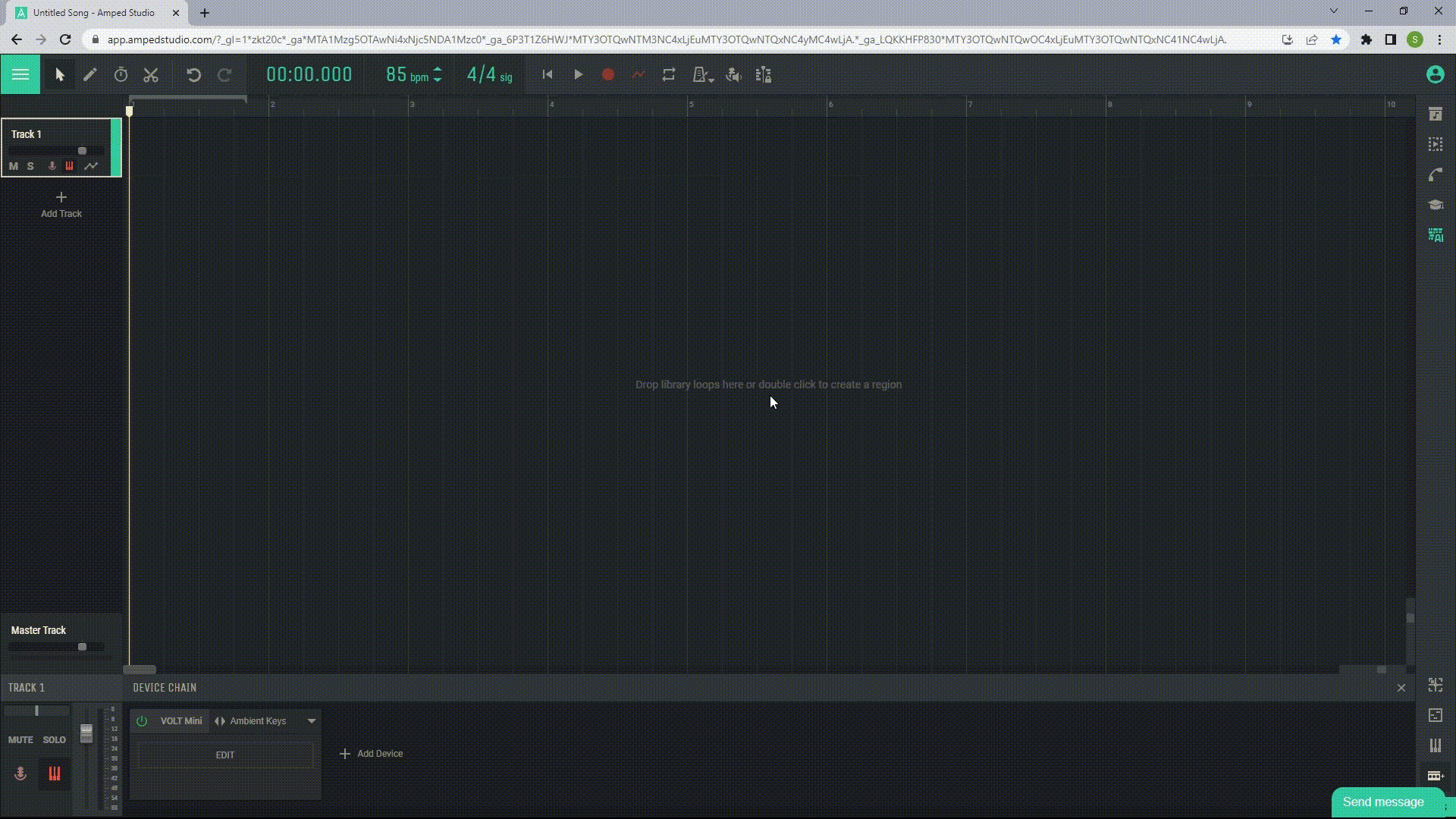
- सीक्वेंसर में खींचकर : आप किसी फ़ाइल को अपने कंप्यूटर से सीधे स्टूडियो सीक्वेंसर विंडो में खींच और छोड़ सकते हैं। फ़ाइल को एक नए ट्रैक में जोड़ा जाएगा.
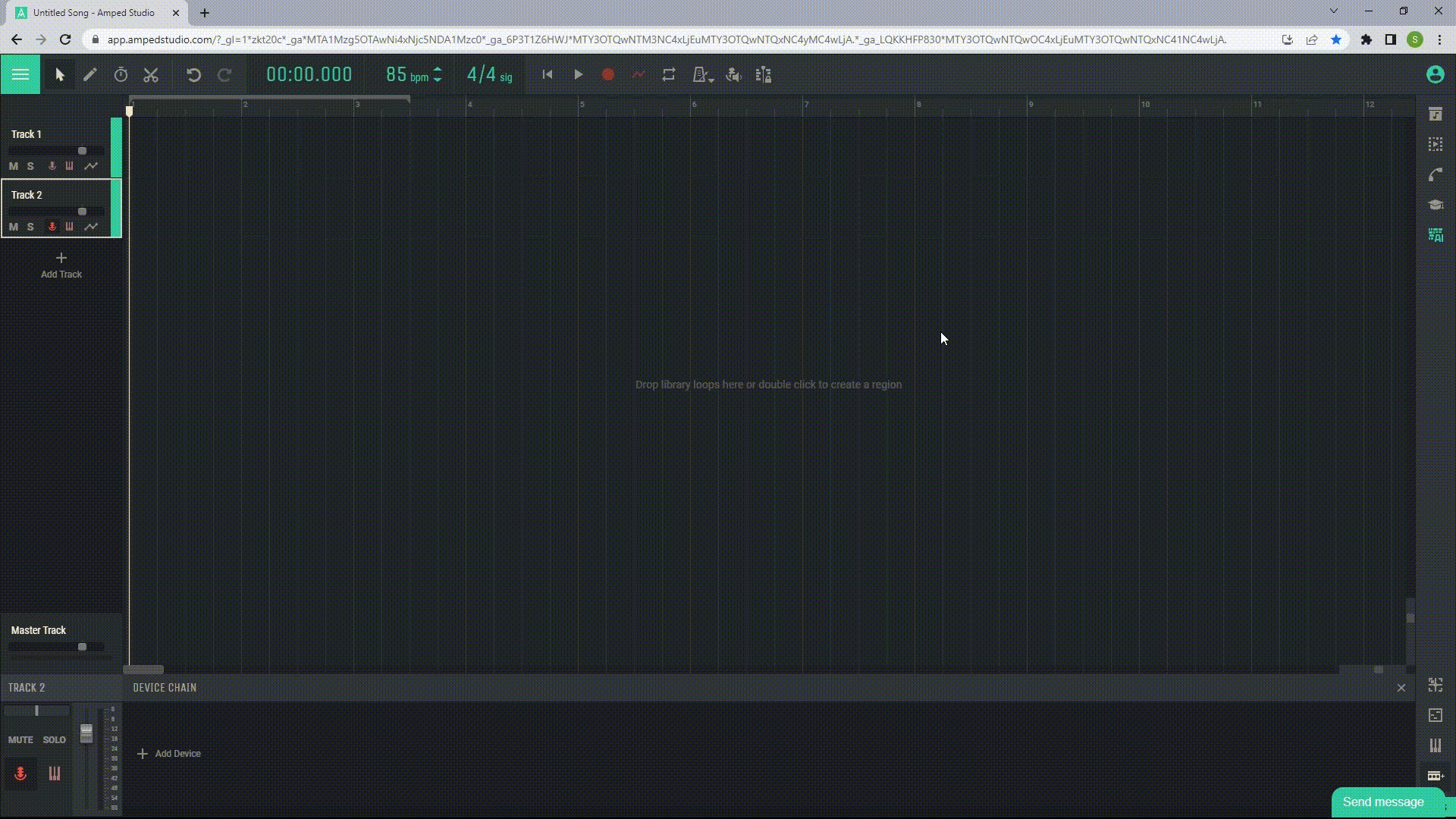
- "मेरी फ़ाइलें" में खींचकर : आप फ़ाइलों को ध्वनि लाइब्रेरी में सीधे "मेरी फ़ाइलें" फ़ोल्डर में खींच और छोड़ सकते हैं। यह आपके भंडारण में अपने स्वयं के लूप और नमूने जोड़ने का एक सुविधाजनक तरीका है।
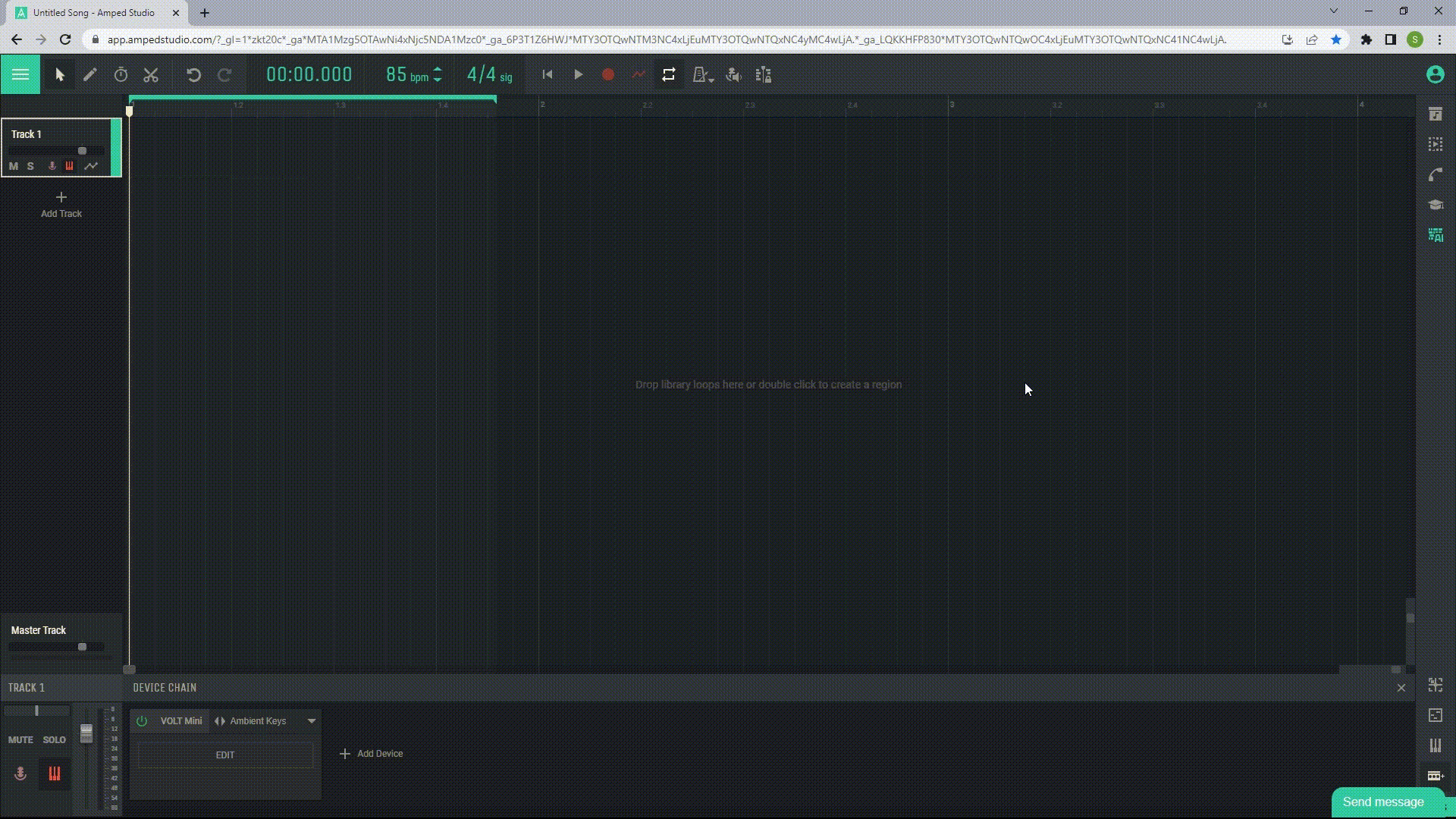
2.5.2 प्रबंधन "मेरी फ़ाइलें"
"मेरी फ़ाइलें" Amped Studioमें आपका निजी स्टोरेज है, जहाँ आपकी सभी आयातित और रिकॉर्ड की गई फ़ाइलें संग्रहीत होती हैं। आप नए फ़ोल्डर बनाकर, उनका नाम बदलकर, या उनके बीच फ़ाइलें स्थानांतरित करके अपनी फ़ाइलों को आसानी से व्यवस्थित कर सकते हैं। यह कैसे करें:
- एक नया फ़ोल्डर बनाना : "मेरी फ़ाइलें" पर राइट-क्लिक करें और "नया फ़ोल्डर" चुनें। नए फ़ोल्डर के लिए एक नाम दर्ज करें और Enter दबाएँ।
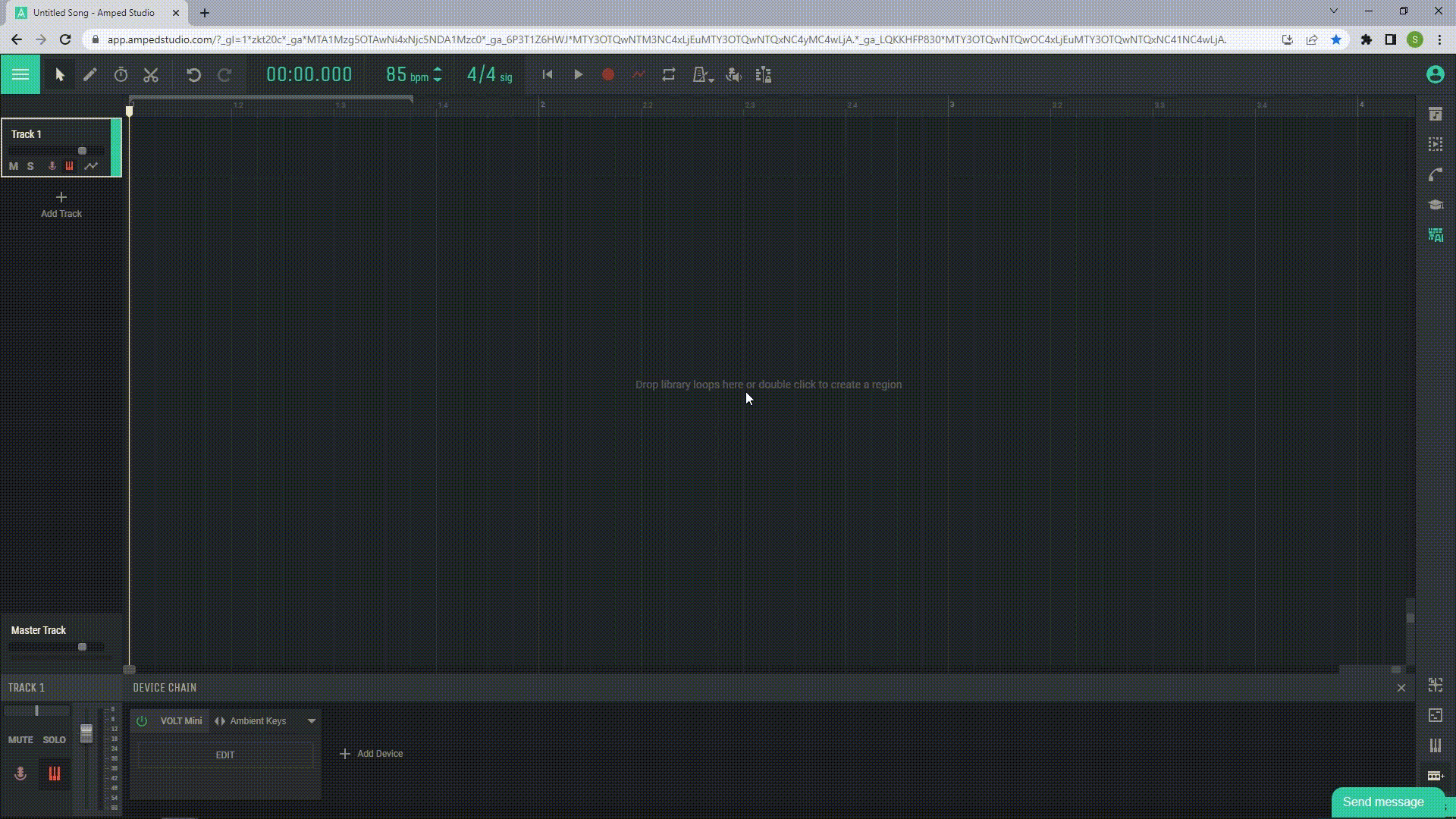
- फ़ोल्डरों का नाम बदलना और हटाना : जिस फ़ोल्डर को आप बदलना चाहते हैं उस पर राइट-क्लिक करें और "नाम बदलें" या "हटाएं" चुनें।
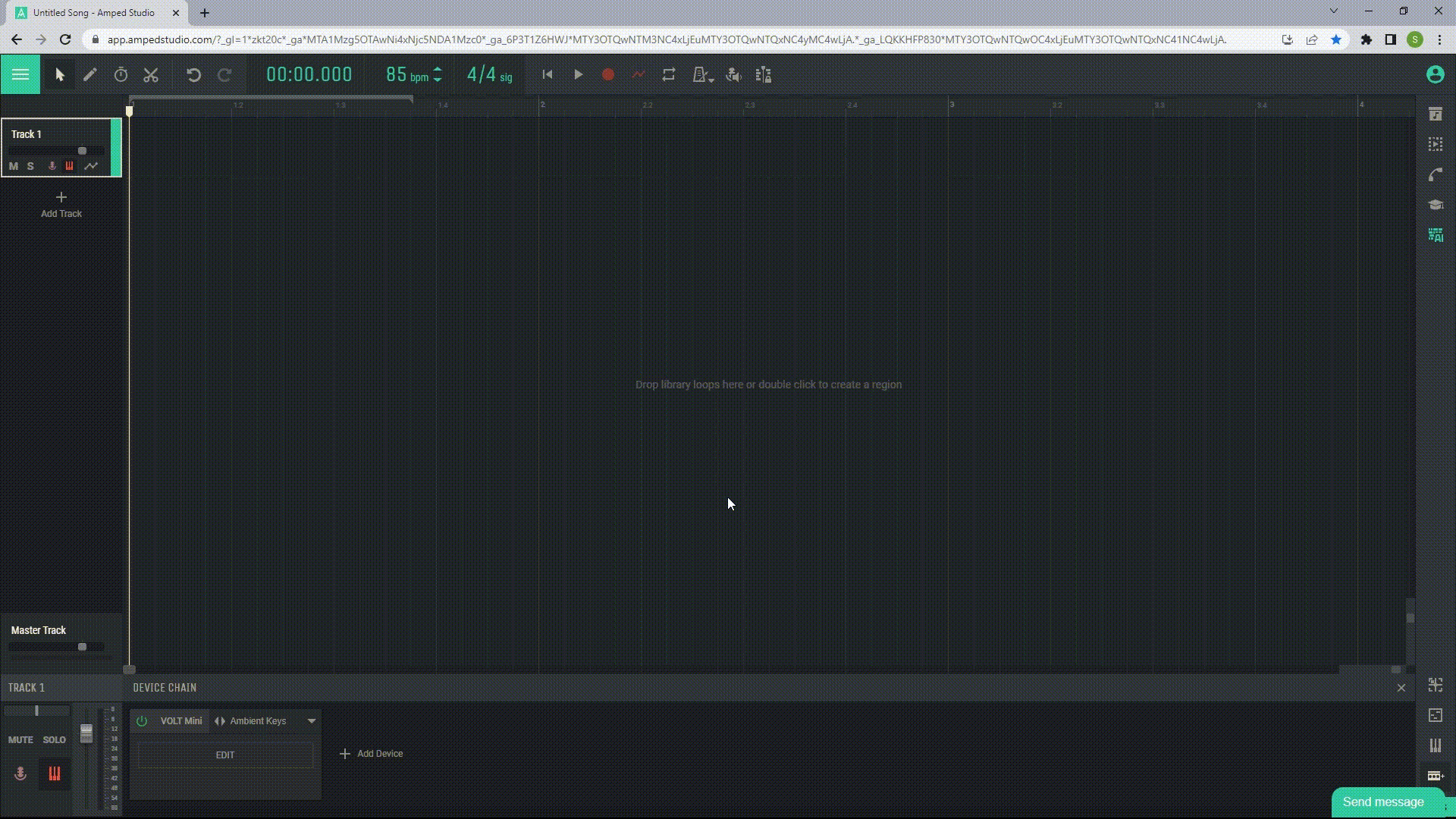
- फ़ाइलें स्थानांतरित करना : किसी फ़ाइल को स्थानांतरित करने के लिए, बस उसे एक फ़ोल्डर से दूसरे फ़ोल्डर में खींचें।

ये प्रबंधन उपकरण "मेरी फ़ाइलें" को Amped Studioमें आपकी सभी ध्वनियों और नमूनों को संग्रहीत और व्यवस्थित करने के लिए एक सुविधाजनक स्थान बनाते हैं।

